Содержание
- 1 Сопряжение с телевизором
- 2 Устранение типовых неисправностей
- 3 Что это
- 4 Как узнать
- 5 Какие коды есть
- 6 Как настроить пульт
- 7 Кнопки ПДУ
- 8 Настройка универсального пульта Ростелеком
- 9 Автоматический поиск по производителю
- 10 Ручной ввод
- 11 Описание устройства
- 12 Автоматический подбор
- 13 Как сбросить настройки
- 14 Решение проблем после привязки
- 15 Конфликт пользователя и оборудования
Каждый приобретенный мультимедийный девайс добавляет еще один пульт в коллекцию: просматривая кабельное или спутниковое телевидение, приходится пользоваться двумя, а то и тремя дистанционными устройствами. Это неудобно, хотя и не критично, пока один из пультов не потеряется.
Интересное решение предлагает своим абонентам провайдер Ростелеком: универсальный пульт, поставляемый в комплекте с ТВ — приставкой позволяет управлять не только цифровым ресивером, но и основными функциями телевизора. Пульт Ростелеком легко настроить: инструкция содержит коды для большинства современных моделей телевизоров.
Использование SMART-TV или управление установками телевизора с такого устройства не осуществляется, но часто ли в повседневной жизни пользователю приходится вызывать телевизионное меню? Сервис интерактивного ТВ от Ростелеком включает в себя более сотни каналов, просматривать которые удобнее, чем через встроенные приложения SMART-TV или браузер, даже на таких телевизорах, как LG и Samsung с их удобным и красивым интерфейсом.
Ростелеком выдвигает идею, что абоненту не нужно совершать лишних действий для использования телевизионных сервисов: сидя на диване можно не только переключать каналы, перематывая и останавливая эфир, но и брать в прокат новые фильмы, петь в караоке, управлять подписками, проверять баланс и пополнять лицевой счет прямо с телевизионного экрана, а также делиться с друзьями в социальных сетях любимыми передачами. И все это с одного пульта.
Логично, что такое умное дистанционное устройство должно уметь регулировать громкость телевизора, а также включать и выключать его. Кроме того, устройство от Ростелеком удобно лежит в руке и вписывается в любой интерьер, а настройка пульта на телевизор занимает всего несколько секунд.
Сопряжение с телевизором
Инструкция к пульту Ростелеком содержит коды для большинства производителей. Настройка самого телевизора не требуется. Программирование выполняется одним из трех способов:
- Для десяти самых популярных производителей предусмотрен упрощенный автоматический подбора кода. Таким образом, настройка пульта Ростелеком, например, на телевизоре Samsung будет проще, чем для большинства других марок. Порядок действий:
- Нажать единовременно кнопки OK + TV и удерживать до двукратного мигания индикатора кнопки TV. После этого становится доступно программирование.
- Направляя устройство на телевизор, нажать и удержать кнопку 0 – 9, соответствующую коду производителя. В этом режиме пульт автоматически подбирает коды управляющей частоты и каждые 3 секунды посылает телевизору команду выключения. Когда телевизор выключится, настройка будет завершена и кнопку нужно будет отпустить для сохранения частоты.
- Для телевизоров других марок, а также для случаев, когда процедура упрощенного подбора не сработала, предусмотрен прямой ввод кода из таблицы:
- Нажать единовременно кнопки OK + TV и удерживать до двукратного мигания индикатора кнопки TV.
- Следует заранее найти в таблице коды, соответствующие производителю. После включения программируемого режима вводится один из них. По завершении ввода произойдет двукратное мигание кнопки TV.
- Работоспособность кода поверяется нажатием кнопок TV или увеличения/уменьшения громкости.
- Для телевизоров редких марок – Akai, Mystery, BBK, Loewe и т. п. – коды из таблицы могут не подойти. В этом случае настройка производится последовательным перебором всех кодов:
- Нажать единовременно кнопки OK + TV и удерживать до двукратного мигания индикатора кнопки TV.
- Ввести команду 991. При активации режима последовательного перебора произойдет двукратное мигание кнопки TV.
- Направить пульт на телевизор, нажимая кнопку переключения каналов. При каждом нажатии CH+, устройство подбирает коды, сообщаясь с телевизором. При успешном подборе частоты телевизор отключится, а сохранить подобранный код нужно нажатием кнопки OK.
Устранение типовых неисправностей
-
Одновременный отклик телевизора и ТВ — приставки на команды пульта. Такое происходит, если управляющие коды приставки и телевизора совпали. Для устранения конфликта между оборудованием, требуется изменить управляющую частоту ТВ — ресивера:
- Нажать единовременно кнопки OK + POWER, удерживая до двукратного мигания индикатора кнопки POWER.
- Направить пульт в сторону ТВ — приставки и ввести один из вариантов кодов: 3220, 3221, 3222, 3223, 3224.
-
Одно из устройств перестало реагировать на команды пульта. Решить проблему программного сбоя с большой вероятностью поможет возврат к заводским установкам и повторная процедура сопряжения. Порядок действий:
- Нажать единовременно кнопки OK + TV и удерживать до двукратного мигания индикатора кнопки TV.
- Ввести команду восстановления настроек — 977. При успешном откате к заводским установкам произойдет четырехкратное мигание кнопки POWER.
- Пульт перестал работать. В случае если оба устройства не реагируют на команды пульта, прежде всего следует проверить элементы питания: они должны быть установлены с соблюдением полярности и не должны иметь следов окисления и воздействия жидкости. Если замена батареек не решила проблему, рекомендуется восстановить заводские установки универсального пульта. Если работоспособность устройства не восстановилась, потребуется обратиться в офис продаж провайдера для получения сервисной поддержки.
Нашли опечатку? Выделите текст и нажмите Ctrl + Enter
Телекоммуникационный оператор «Ростелеком» кроме интернета, мобильной и городской связи предлагает физическим и юридическим лицам доступ к цифровому телевидению. Услуга не нова и представлена почти в каждом регионе Российской Федерации.
Но, несмотря на столь обширное территориальное распространение, о любопытных особенностях услуги мало кому известно. Настал момент разобраться в деталях и выяснить, зачем производитель предусмотрел специальную кодировку и как произвести базовую настройку для разблокировки новых возможностей.
Что это
Код пульта – трех или четырехзначная комбинация из цифр, подбираемая в автоматическом или ручном режиме, для разблокировки дополнительной функции. Речь не о доступе к скрытым каналам, специальным пакетам телевизионных передач или эксклюзивных правах на просмотр фильмов и сериалов из «Голливуда», а подборе кодировки для телевизора с целью превратить пульт «Ростелеком» в универсальное средство для взаимодействия с телевизионной приставкой и домашним ТВ.
Держать в руках два пульта сразу, переключая громкость с одного, а каналы с другого, больше не понадобится – оператор предлагает вывести комфорт на новый уровень и сосредоточиться на просматриваемом контенте, а не на поиске подходящих кнопок на каждом ПУ (пульте управления). Но вот проблема – подобрать код за считанные мгновения не выйдет: предстоит экспериментировать и даже импровизировать. Но перед началом поисков стоит разобраться в интерфейсе ПУ, предлагаемых кнопках и обозначениях: так появится шанс сэкономить время при подборе кода и разобраться в мелких нюансах.
Весь набор выглядит следующим образом:
- 1. Кнопка Power. Включает и выключает телевизор, часто применяется для перехода в режим программирования телевизионной приставки и настройки дополнительных параметров.
- 2-3. TV и A/V. Переключатели видеовыхода: необходимы для перехода в подходящий режим, вывода изображения с приставки и сторонних источников;
- 4. «Меню». Кнопка для вывода дополнительной информации, вызова контекстного меню и панели с настройками телевизионной приставки.
- 5. Back. Возвращает назад, отменяет недавние действия, сбрасывает выбранные настройки.
- 6. Toggle. Мгновенно скрывает всплывающие информационные окна (включая телегид) и возвращает к просмотру контента.
- 7. OK. Предназначена для выбора нужного действия в появляющихся меню.
- 8-9-10. Ряд кнопок для переключения между контентом, перемотки фрагментов, перехода к паузе или воспроизведению.
- 11. Переключатели громкости.
- 12. Кнопки для перехода между каналами – вперед и назад.
- 13. Заглушает звук и мгновенно возвращает громкость обратно.
- 14. Кнопка для возвращения к последнему каналу (Last Channel). Облегчает поиск нужного контента на ТВ.
Дополнительно о назначении кнопок «Ростелеком» рассказывает в специальной таблице, представленной на официальном сайте в виде тематического изображения.
Как узнать
Способов подобрать код для настройки пульта три: в автоматическом режиме методом перебора значений, в полуавтоматическом, когда известен хотя бы производитель телевизора, и в ручном – когда доступна информация еще и о модели ТВ. Каждый из перечисленных вариантов пригодится на случай, если не подойдет кодировка, предлагаемая «Ростелеком» или после настройки начнутся проблемы с вызовом дополнительных функций.
Какие коды есть
Чаще встречаются четырехзначные комбинации цифр, называемые оператором «Кодировками для настройки совместимости». И представлены коды на сайте «Ростелеком» в специальной таблице, поделенной на ячейки, адаптированные под каждого отдельного производителя. Кроме крайне распространенных брендов, вроде Samsung и Sony в кодировках полно и эксклюзива, вроде Schneider или Prima. Каждому производителю оператор отвел по 3-4 (а иногда 1-2) комбинации, необходимые для настройки совместимости. Осталось лишь разобраться, куда и когда вводить цифры, и как действовать дальше.
Как настроить пульт
Алгоритм подбора кодировок для настройки совместимости выглядит следующим образом:
- Автоматический способ. Нацелен на тех, кому некогда разыскивать информацию о модели и производителе ТВ. Начинается процедура с вызова меню программирования с помощью кнопок 7 (OK) и 2 (TV) зажатых вместе на 3-5 секунд.
После обозначенного времени пульт мигнет подсветкой и разрешит ввести код. Специалисты из «Ростелеком» предлагают сразу вводить команду 991 (пульт моргнет снова, но уже дважды), а затем – подтверждать выбор с помощью 2 (TV).
Следующие шаги необходимо воспроизводить в медитативном режиме: предстоит навести пульт на экран телевизора, а после – нажимать на 12 (CH+ кнопку увеличения громкости). Пульт начнет периодически мигать, а телевизор – собирать передаваемые команды и обрабатывать. Между каждым нажатием на 12 необходимо ждать по 5-10 секунд. Когда телевизор выключится, подходящая кодировка будет подобрана, а пульт от ТВ-приставки «Ростелеком» станет универсальным.
- Полуавтоматический подбор. Если часами нажимать на 12 (CH+) и наблюдать за тем, как телевизор реагирует на передаваемые команды, тоже некогда, то предусмотрен альтернативный вариант развития событий, доступный владельцам ТВ распространенных марок.
Если в таблице, представленной выше, нашелся нужный бренд, то вся настройка начнет выглядеть следующим образом. Сначала необходимо нажать на кнопку 2 (TV) в течение 3-5 секунд, а после – дождаться перехода в режим программирования (индикатор знакомый – подмигивание подсветкой на пульте). Дальше достаточно зажать и удерживать кнопку из таблицы: подбор подходящей кодировки начнется в автоматическом режиме. Через 5-10 минут (но чаще намного быстрее), совместимость между ПУ и телевизором установится.
- Ручная настройка. Последний способ добраться до нужных настроек – заглянуть в таблицу на официальном сайте «Ростелеком», найти информацию о бренде телевизора, запомнить цифровой код.
Следующие шаги вновь связаны с переходом в режим программирования. Как и в автоматическом режиме необходимо зажать кнопки 7 и 2, а после – набрать код, указанный в таблице. Для передачи информации необходимо вновь нажать на 2, а затем дождаться реакции ТВ. Если устройство выключилось, код настроен корректно. Ничего не изменилось? Процедуру предстоит повторить еще раз.
Важно! Если после настройки пульт перестал реагировать на телевизионную приставку «Ростелеком», но старательно переключает каналы и меняет громкость на ТВ, то виной всему – проблемы совместимости: коды оборудования совпали, а потому предстоит произвести дополнительную настройку. Необходимо включить телевизор, нажать и удерживать клавиши 7 и 1, а после – набрать какую-нибудь комбинацию из предложенных: 3220, 3222, 3223 или 3224. После ввода ТВ перегрузится и станет вновь доступен для использования. Осталось лишь проверить детали: если кнопки вновь перепутаны, то процедуру ввода предстоит повторить.
Телекоммуникационная компания Ростелеком, является крупнейшим провайдером на территории России. Занимает лидирующие позиции по предоставлению не только услуг сотовой связи, доступа в Интернет, но и других цифровых сервисов включая, интерактивное телевидение.

Подключая пакет интерактивного ТВ, клиент вместе с приставкой получает универсальный пульт. С помощью этого гаджета, можно управлять всей системой домашнего телевидения, одновременно. Рассмотрим, что из себя представляет инструкция по настройке пульта Ростелеком, а также какие коды, применяются для синхронизации ПДУ с разными телевизорами.
Коды для настройки</li>Неисправности пульта Ростелеком
- Если ПДУ не реагирует
</li>Устройство не работает</li>
Кнопки ПДУ
Прежде чем приступить к настройке пульта Ростелеком для телевизора давайте познакомимся с его клавишами. Советую не пропускать эту главу, так как многие кнопки мы будем в дальнейшем использовать для конфигурации вашего экрана.
Читайте также: Проверка (тест) какой наушник левый, а какой правый
| № | Кнопка | Действие |
| 1 | Питание | Включить или выключить приставку |
| 2 | ТВ | Выключить или включить телевизор |
| 3 | A/V или Source | Переключить на другой выходной видео порт |
| 4 | Меню | Зайти в меню |
| 5 | Назад | Вернуться на шаг назад |
| 6 | Переключение | Переключения: «Режим меню» – «Режим просмотра». |
| 7 | ОК | Кнопка подтверждения действия. |
| 8 | Стрелки | Для навигации в меню. Чтобы быстрее пролистать большой список, нужно просто зажать одну из представленных клавиш. |
| 9 | Перемотка или увеличение скорости просмотра | Увеличение скорости просмотра. Если нажать на одну кнопку несколько раз, то видео начнёт перематываться. |
| 10 | Проигрывание/Пауза | Я думаю, тут всё и так понятно. |
| 11 | Громкость | Увеличение или уменьшение громкости |
| 12 | Переключение каналов | Стрелка «Вверх» – следующий канал. Стрелка «Вниз» – предыдущий канал. |
| 13 | Отключение звука | Полностью выключает любое звуковое сопровождение. |
| 14 | Последний канал | Идёт переключение между двумя последними просмотренными каналами. |
| 15 | 0-9 | Кнопки для ввода цифр и букв. |
Как указывает производитель – пульт от Ростелекома является универсальным устройством, которым можно управлять как самой приставкой, так и телевизором. Привязка пульта Ростелеком к телевизору делается несколькими способами:
- Ручной ввод кода для синхронизации устройств.
- Автоматическая конфигурация по марке телека.
- Автономный перебор номеров в памяти самого пульта.
ВНИМАНИЕ! Если какой-то из способов не подойдет, то вы всегда можете воспользоваться другим или сбросить текущую настройку до заводской (об этом я напишу чуть ниже).
Настройка универсального пульта Ростелеком
В комплекте Интерактивного ТВ от провайдера Ростелеком находится универсальный пульт ДУ, который можно настроить как для работы на приставке, так и на телевизоре. Главное удобство заключается в том, что теперь не нужно пользоваться двумя устройствами, запрограммировав один пульт компании РТК. Сделать это можно практически для любого современного телевизора. В коробке с приставкой вы найдете руководство пользователя с описанием всех цифровых шифров настройки для различных производителей. Запрограммировать пульт можно двумя способами: с помощью кодов, описанных в инструкции или путем перебора всех кодов, записанных производителем в памяти устройства.
Частые вопросы по настройке пульта Ростелеком
Ниже приведена схема, из которой вы узнаете, как пользоваться и управлять пультом ДУ Ростелеком.
Настроить звук и громкость на пульте Ростелеком можно как кнопками VOL +/- (регулируется уровень громкости), так и MUTE (отключает звук полностью или включает его до прежде установленного уровня). Если управление производится неверно, читайте ниже о сбросе и переустановке настроек.
Для переключения каналов используются кнопки CH+/-. Также можно выбрать канал путем набора его порядкового номера с помощью кнопок от 0 до 9. Или переключатся между двумя программами с помощью кнопки LAST CHANNEL. A/V используется для входа/выхода в режим управления телевизором. BACK кнопка для возврата из окна меню. ОК – для подтверждения выбора канала или опции меню. Клавиши НАЗАД/ВПЕРЕД и PLAY/PAUSE предназначены для режима просмотра кино (перемотка, пауза, воспроизведение).
Компания Ростелеком позаботилась об удобстве управления предоставляемыми сервисами. Узнайте, как можно управлять Интерактивным ТВ в Личном кабинете.
Как самостоятельно настроить доступ в интернет с помощью роутера huawei hg8245, вы можете прочитать тут.
Кнопка MENU используется для входа в основное меню приставки. При этом включается заставка Интерактивного ТВ, клавишами ВПРАВО/ВЛЕВО/ВВЕРХ/ВНИЗ переключайтесь между функциями. Со списком всех опций ТВ-ресивера, возможностях просмотра видео и файлов читайте в инструкции к Интерактивному ТВ от РТК.
Автоматический поиск по производителю
- Включите телевизор.
- Нужно перевести пульт Ростелекома в режим программирования. Для этого находим на нем кнопку «TV» и зажимаем её ровно на 3 секунды. После этого лампочка на ПДУ должна мигнуть ровно два раза. Всё, теперь режим включен.
- Чтобы запрограммировать пульт, нужно найти в таблице ниже производителя вашего телевизора. После этого зажмите и не отпускайте данный номер до тех пор, пока телевизор не вырубится. В этот момент он начнет перебирать все возможные коды для привязки, и как только его найдет – вырубит ваш ТВ ящик.
| Номер | Производитель |
| 1 | Grundig |
| 2 | JVC |
| 3 | LG |
| 4 | Panasonic |
| 5 | Philips |
| 6 | Samsung |
| 7 | Sharp |
| 8 | Sony |
| 9 | Thomson / TLC |
| Toshiba |
Если в итоге ничего не произошло, а телек не выключился, тогда переходим к ручному вводу в следующей главе.
Ручной ввод
- Включите телевизор, если он выключен.
- Возьмите пульт от приставки Ростелеком и найдите две кнопки «ОК» и «ТВ». Далее нужно зажать эти две кнопочки на 3 секунды. Как только лампочка на пульте моргнёт 2 раза – уберите пальцы с кнопок.
- Далее нужно будет последовательно ввести 4 цифры с помощью отведённых клавиш на самом пульте. Специальный код смотрим по модели вашего телевизора в табличке ниже. После ввода кода, ваш ящик должен полностью вырубиться. Тогда нажимаем на кнопку «ТВ». Если кодировка не подошла, то вводим следующую.
Таблица кодов на пульт Ростелеком для телевизоров:
Если в таблице вы не нашли своего производителя, то можете посмотреть в наш справочник кодов ниже.
Читайте также: Чем отличается нетбук от ноутбука и что лучше?
ПРИМЕЧАНИЕ! К сожалению, в таблице представлены марки не всех телевизоров. Например, для DEXP ящиков лучше делать автоматическую настройку.
Описание устройства
Универсальный пульт Ростелеком имеет почти полное сходство с обычным телевизионным ПДУ. Есть кнопки стандартного управления: «POWER», «MENU», стрелки для перехода. Пульт оснащен клавишей для возвращения на последний просматриваемый канал. Например, человек смотрел 50 канал, а затем переключил на телеканал под номером 4, если он снова захочет вернуться к просмотру программ канала 50, то ему достаточно будет нажать всего одну кнопку.
Также на ПУ есть кнопка отменяющая последнее выполненное действие абонента. Имеются необходимые клавиши для установки «ИНТЕРАКТИВНОГО ТВ», переключения режимов, перемотки. Следует отметить, что компания предлагает своим абонентам два варианта ПУ. Рекомендуется протестировать обе версии.
Если у абонента в наличии только один из вариантов, и он не работает. В таких случаях нужно обратиться в филиал компании, где произведут замену устройств.
Автоматический подбор
Если вы не смогли найти свой код от пульта ДУ, то можно попробовать сделать автономную настройку. В таком режиме ростелекомовский пульт попробует найти оптимальный код в своей памяти.
- Убедитесь, чтобы телек был включен.
- Для перевода в режим программирования все делается аналогично, как и в прошлом случае. Находим две кнопки «ОК» и «ТВ», зажимаем их на 3 секунды, пока лампочка не мигнет два раза.
- Далее нужно будет ввести код:
991
- Лампочка мигнет ещё два раза.
- Ещё раз нажимаем на кнопку «ТВ».
- Лампочка на кнопке «Питания» моргнёт дважды.
- Нажимаем на кнопку для переключения следующего канала. Лампочка ещё один раз моргнёт.
- Если телевизор выключился, нажимаем на «ОК» – обучение прошло успешно. Если же он не выключается, то ждем опять 3 секунды и нажимаем опять на туже самую кнопку «переключения канала» (стрелка вверх).
Как сбросить настройки
Неправильно настроенная передача данных не позволит полноценно использовать все возможности ресивера и смотреть любимые программы в удобном режиме. При установке некорректных параметров или желании их изменить всегда можно сбросить их до заводских, к счастью, это можно делать множество раз без вреда для устройства. Для произведения сброса зажмите клавиши ОК и TV до момента, когда ОК мигнет дважды. Далее введите код 977. Кнопка питания после этого должна четырежды мигнуть.После этого можно вновь настраивать устройство.
Решение проблем после привязки
С данной проблемой столкнулся и я после синхронизации своего LG. При этом при переключении каналов на приставке, аналогично, переключаются каналы и на самом телевизоре. При этом привязку пульта я уже сделал. Как оказалось, данный баг можно исправить, если поменять код по управлению приставкой.
- Убедитесь, что приставка и телек включены.
- Далее опять переводим наш пульт в режим программирования, но немного другим способом. Теперь нам надо зажать «ОК» и «Питание» на несколько секунд, пока лампочка не моргнёт два раза.
- Теперь надо ввести один из представленных кодов: 3220, 3221, 3222, 3223, 3224.
- После ввода опять пытаемся переключить каналы или увеличить звук. Если проблема остается, то опять проделываем все шаги заново, но уже выбираем другой код.
Конфликт пользователя и оборудования

Для решения проблемы потребуется заменить заводской код на другое подходящее сочетание цифр и перепрограммировать пульт Ростелекома:
- Одновременно нажать с продолжительным удержанием «Power», «OK». На «Power» замигает светодиод. Пульт программируется.
- Далее вводится один из пяти кодов в цифровом диапазоне от «3220» до «3224».
- Нажимаются кнопки, вызывающие конфликт команд. Убедитесь, что все правильно работает. Если нет, пробуйте менять коды, пока конфликт устройства не исчезнет.
Реже происходят сбои одновременно пульта телевизора и приставки. Например, добавляя звук на интерактивном TV, на приставке открывается меню или переключается канал. В данном случае потребуется запрограммировать ПДУ приставки при помощи специального цифрового кода и в самой приставке выбрать конкретный код. Настройка происходит в несколько шагов. Необходимо:
- Открыть «Меню» и перейти в пункт «Настройки», затем «Системные настройки» и в конце «ПДУ». В данном разделе выбрать необходимый набор команд в зависимости от того кода, который использован на пульте от приставки.
- Проверить работу устройства. На пульте добавьте громкость или переключите канал. Если проблема не решена, снова перейдите в раздел «Пульт ДУ» (путь описан в первом шаге), нажмите на «Разрешить все». Проведите настройку под другой код. Снова откройте «ПДУ» и выберите требуемый код.
Есть большой шанс, что вы сможете настроить пульт Ростелекома с первого раза, поскольку он работает на одном из 5-ти кодов – в пределах 3220-3224.
Если не получается изменить настройки пульта, убрать конфликт или настроить его, обратитесь в службу поддержки. Укажите суть проблемы и модель телевизора.
Когда ПУ не откликается, рекомендуется вернуться к заводским настройкам и снова его запрограммировать, как описано выше. В редких случаях пульт только включает и выключает устройство. Причина этому — включение режима «Экономный» на телевизоре. Подсветка TV минимальная, но приставка блокирует сигналы, поступающие от устройства. Необходимо включить подсветку минимум на «Средний» уровень и ПДУ станет работать в нормальном режиме. Не стоит забывать, что могут попросту сесть батарейки – замените их и попробуйте снова. Не помогло? Тогда звоните в службу техподдержки.
Используемые источники:
- https://znaiwifi.com/instrukciya/nastroyka-pulta-rostelecom-na-televizor.html
- https://kabinet-rostelekom.info/kody-pulta/
- https://isoprofteh.ru/cifrovaya-tehnika/kak-nastroit-zvuk-na-pulte-rostelekom.html


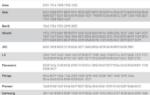 Коды для пульта ростелеком к телевизору mystery
Коды для пульта ростелеком к телевизору mystery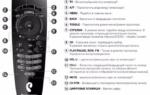 Настройка пульта «Ростелеком» на телевизор: Качественная картинка без ограничений!
Настройка пульта «Ростелеком» на телевизор: Качественная картинка без ограничений! Приставка Ростелеком не реагирует на пульт – не работает громкость: что делать
Приставка Ростелеком не реагирует на пульт – не работает громкость: что делать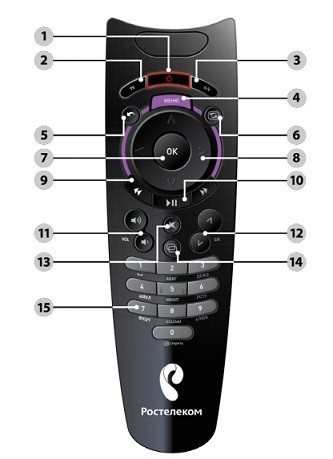







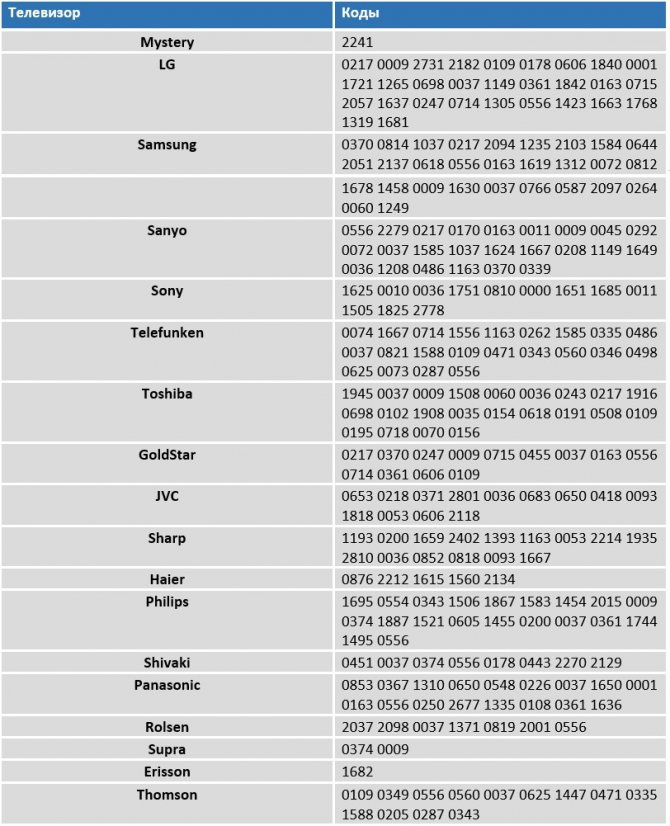


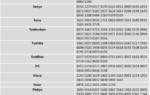 Что делаеть, если приставка от Ростелеком не отвечает на команды пульта
Что делаеть, если приставка от Ростелеком не отвечает на команды пульта Настройка пульта Ростелеком: как подключить к ТВ. Подробная таблица кодов
Настройка пульта Ростелеком: как подключить к ТВ. Подробная таблица кодов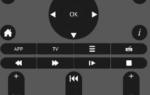 Необходимо «отвязать» пульт для телевизора от приставки Android TV
Необходимо «отвязать» пульт для телевизора от приставки Android TV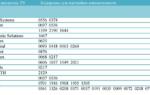 Настройка универсального пульта Ростелеком на управление телевизором
Настройка универсального пульта Ростелеком на управление телевизором